vtech Smart Call Blocker

El bloqueador de llamadas inteligente es una herramienta eficaz de filtrado de llamadas, que permite a su sistema telefónico filtrar TODAS las llamadas a casa. †
Si no estás familiarizado con él o quieres saber más antes de empezar, sigue leyendo y aprende cómo cambiar al modo de filtrado de llamadas+, y realiza los preparativos necesarios antes de usarlo.
Entonces… ¿qué es el bloqueador de llamadas inteligente?
El bloqueador de llamadas inteligente filtra por ti las llamadas robadas y no deseadas, permitiendo al mismo tiempo que pasen las llamadas de bienvenida.
Puedes configurar tus listas de llamadas de bienvenida y llamadas no deseadas. El bloqueador de llamadas inteligente permite el paso de las llamadas de bienvenida y bloquea las llamadas no deseadas.
Para otras llamadas desconocidas, puedes permitir, bloquear o filtrar estas llamadas, o desviarlas al contestador automático.
Con algunas configuraciones sencillas, puedes filtrar sólo las llamadas robadas en la línea de casa pidiendo a los que llaman que pulsen la tecla numeral (#) antes de que te pasen las llamadas.
También puede configurar el bloqueador de llamadas inteligente para filtrar las llamadas a casa pidiendo a las personas que llaman que graben sus nombres y pulsen la tecla de numeral (#). Después de que la persona que llama complete la solicitud, su teléfono sonará y anunciará el nombre de la persona que llama. A continuación, puede optar por bloquear o contestar la llamada, o puede desviar la llamada al sistema contestador. Si la persona que llama cuelga, o no responde ni registra su nombre, se bloquea el paso de la llamada. Si añades a tus interlocutores de bienvenida a la agenda o a la lista de permitidos, se saltarán todos los filtros y sonarán directamente en tus terminales.
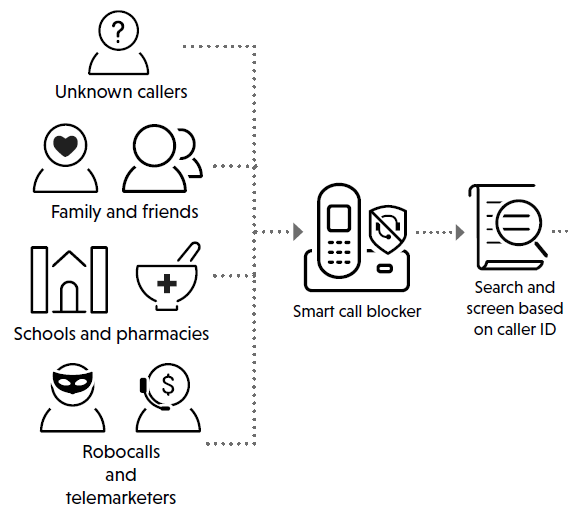
Llamadas de bienvenida
Familiares y amigos con números:
- En Agenda
- En Lista de permitidos
- Robocalls con nombres de llamantes (por ejemplo, su farmacia):
- En la lista Star name^
Llamadas no deseadas
Robocalls y llamadas de telemarketing: – Números de tu lista de bloqueados
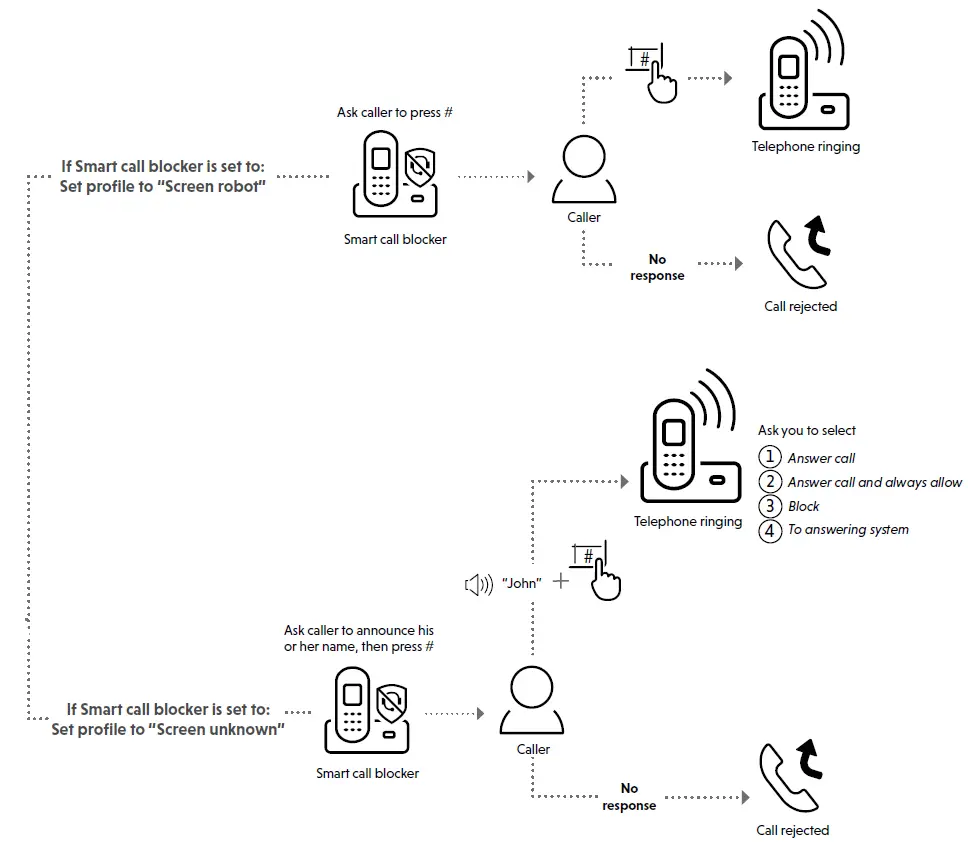
Configuración
Agenda
Introduzca y guarde los números de teléfono de empresas, familiares y amigos a los que llama con frecuencia, para que cuando llamen suene su teléfono sin tener que pasar por el proceso de selección.
Añade contactos en tu agenda:
- Pulse MENÚ en el microteléfono.
- Pulse CID o ARRIBA para elegir Agenda y, a continuación, pulse SELECC.
- Pulse SELECT de nuevo para elegir Añadir nueva entrada.
- Introduzca un número de teléfono (hasta 30 dígitos) y, a continuación, pulse SELECT.
- Introduzca un nombre (hasta 15 caracteres) y pulse SELECC. Para añadir otro contacto, repita desde el paso 3.
Lista de bloqueados
Añade los números a los que quieres impedir que suenen sus llamadas.
También se bloquearán las llamadas de móvil con números que se hayan añadido a tu lista de bloqueados.
- Pulse MENÚ en el microteléfono.
- Pulse qCID o p para elegir Smart call blk y, a continuación, pulse SELECC.
- Pulse qCID o p para elegir Bloquear lista y, a continuación, pulse SELECC.
- Pulse qCID o p para elegir Añadir nueva entrada y, a continuación, pulse SELECC.
- Introduzca un número de teléfono (hasta 30 dígitos) y, a continuación, pulse SELECC.
- Introduzca un nombre (hasta 15 caracteres) y, a continuación, pulse SELECC.
Permitir lista
Añade los números a los que quieres que te pasen sus llamadas sin tener que pasar por el proceso de filtrado.
Añade una entrada permitida:
- Pulse MENÚ en el microteléfono.
- Pulse qCID o p para elegir Smart call blk y, a continuación, pulse SELECC.
- Pulse qCID o p para elegir Permitir lista y, a continuación, pulse SELECC.
- Pulse qCID o p para elegir Añadir nueva entrada y, a continuación, pulse SELECC.
- Introduzca un número de teléfono (hasta 30 dígitos) y, a continuación, pulse SELECC.
- Introduzca un nombre (hasta 15 caracteres) y, a continuación, pulse SELECC.
¿Qué pasa si quiero…
Elige la configuración del bloque de llamadas Smart que mejor se adapte a tus necesidades.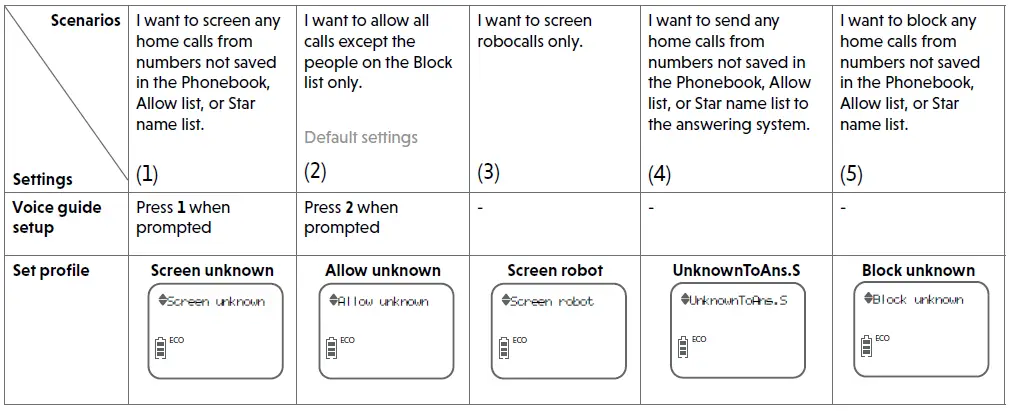
Utiliza la guía de voz para configurar el bloqueador de llamadas inteligente
Justo después de instalar el teléfono, la guía de voz te proporcionará una forma rápida y sencilla de configurar el bloqueador de llamadas inteligente.
Después de instalar el teléfono, el terminal te pedirá que configures la fecha y la hora. Una vez configuradas la fecha y la hora, el teléfono le preguntará si desea configurar el bloqueador de llamadas inteligente – «¡Hola! Esta guía de voz le ayudará con la configuración básica del bloqueador de llamadas inteligente…». Los escenarios (1) y (2) son muy fáciles de configurar con la guía de voz. Sólo tiene que pulsar 1 o 2 en el auricular cuando se le solicite.
- Pulse 1 si desea filtrar las llamadas a casa con números de teléfono que no estén guardados en su agenda, lista de permitidos o lista de nombres de estrellas; o bien
- Pulse 2 si no desea filtrar llamadas y desea permitir todas las llamadas entrantes.
Filtrar todas las llamadas excepto las de bienvenida (1)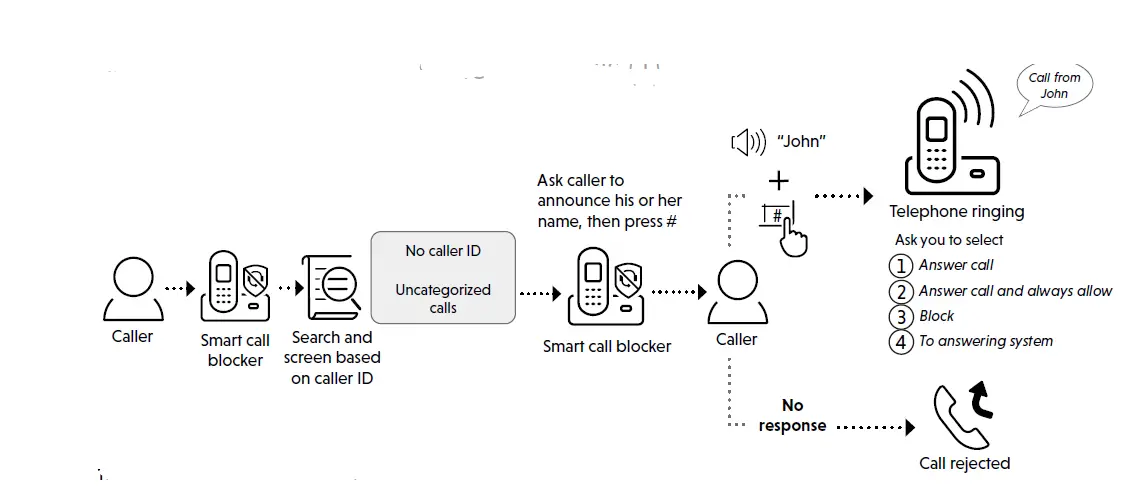
Bloquear llamadas sólo en la lista de bloqueados (2) – Configuración por defecto
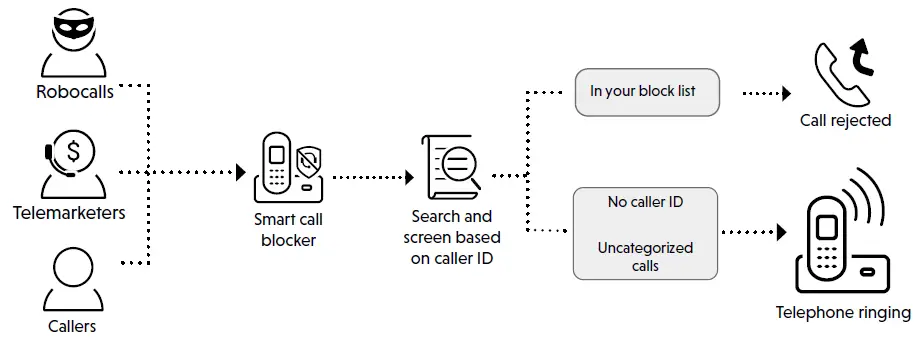
Detectar y bloquear las llamadas automáticas (3)
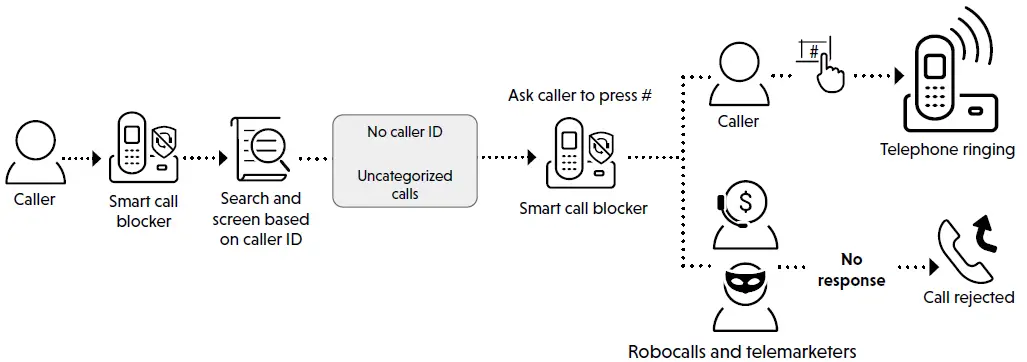
Desviar todas las llamadas desconocidas al contestador automático (4)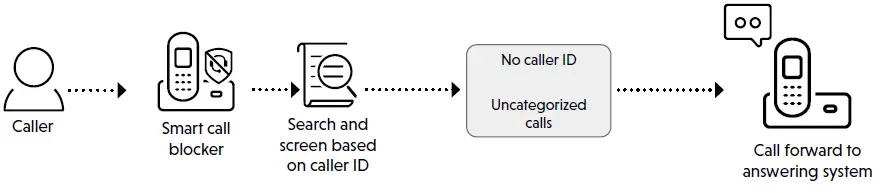
Bloquear todas las llamadas desconocidas (5)

Para obtener más información sobre el bloqueador de llamadas inteligente, consulta los temas de ayuda en línea y las preguntas frecuentes en línea.
Utilice su smartphone o dispositivo móvil para acceder a nuestra ayuda en línea.
- Ir a https://help.vtechphones.com/vs112O
- Escanea el código QR de la derecha. Inicia la aplicación de la cámara o del escáner de códigos QR en tu smartphone o tableta. Acerca la cámara del dispositivo al código QR y encuádralo. Toca la notificación para activar la redirección a la ayuda en línea.
- Si el código QR no se ve claramente, ajusta el enfoque de la cámara acercando o alejando el dispositivo hasta que se vea claramente.
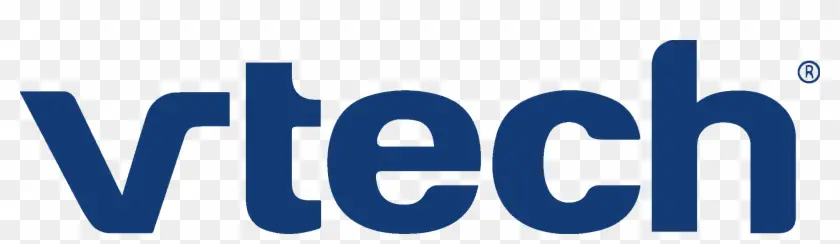
También puede llamar a nuestro Servicio de Atención al Cliente al 1 (800) 595-9511 [in US] o al 1 (800) 267-7377 [in Canada] para obtener ayuda.
![]()

